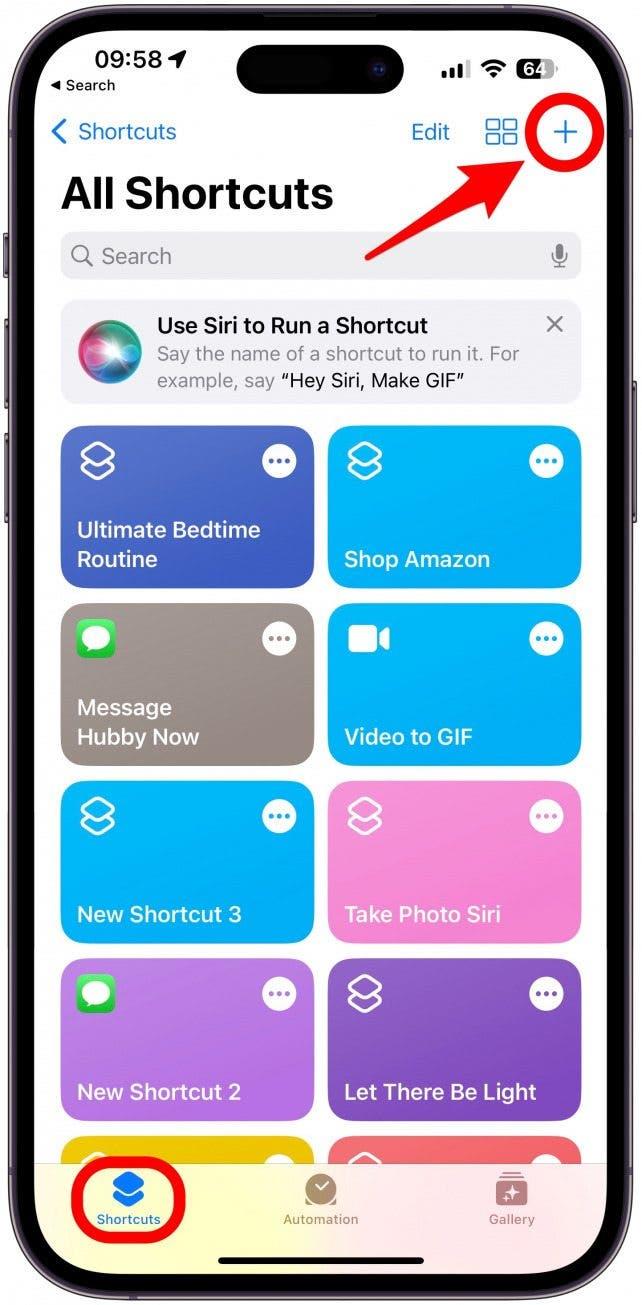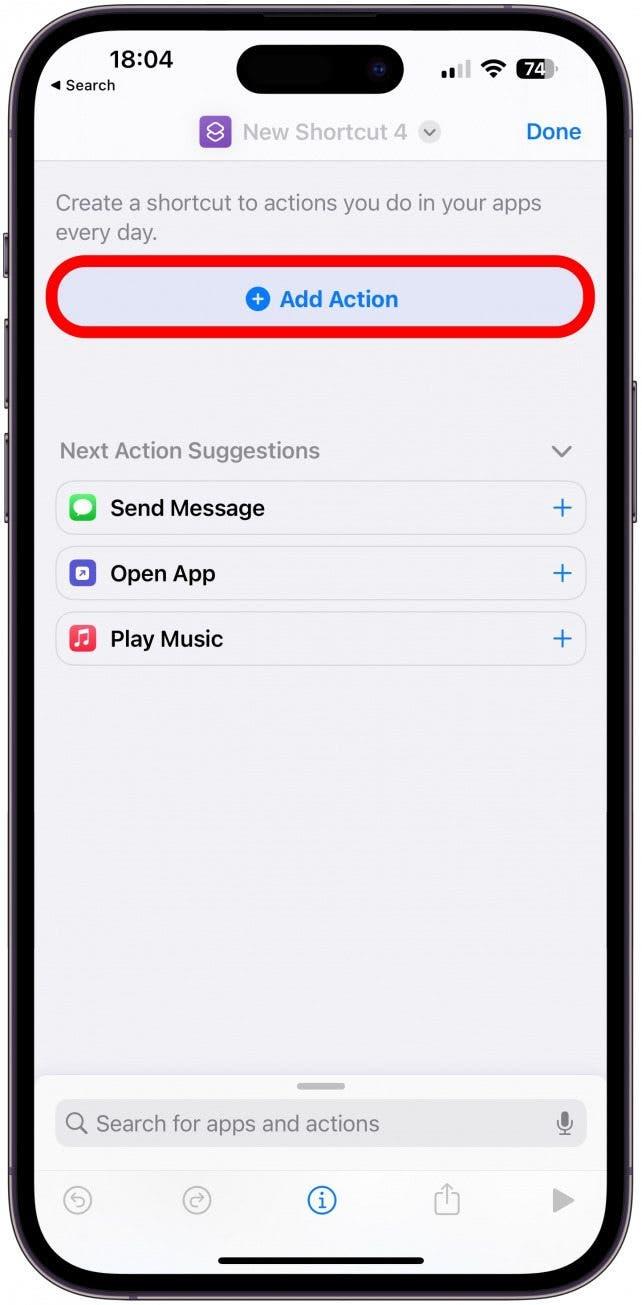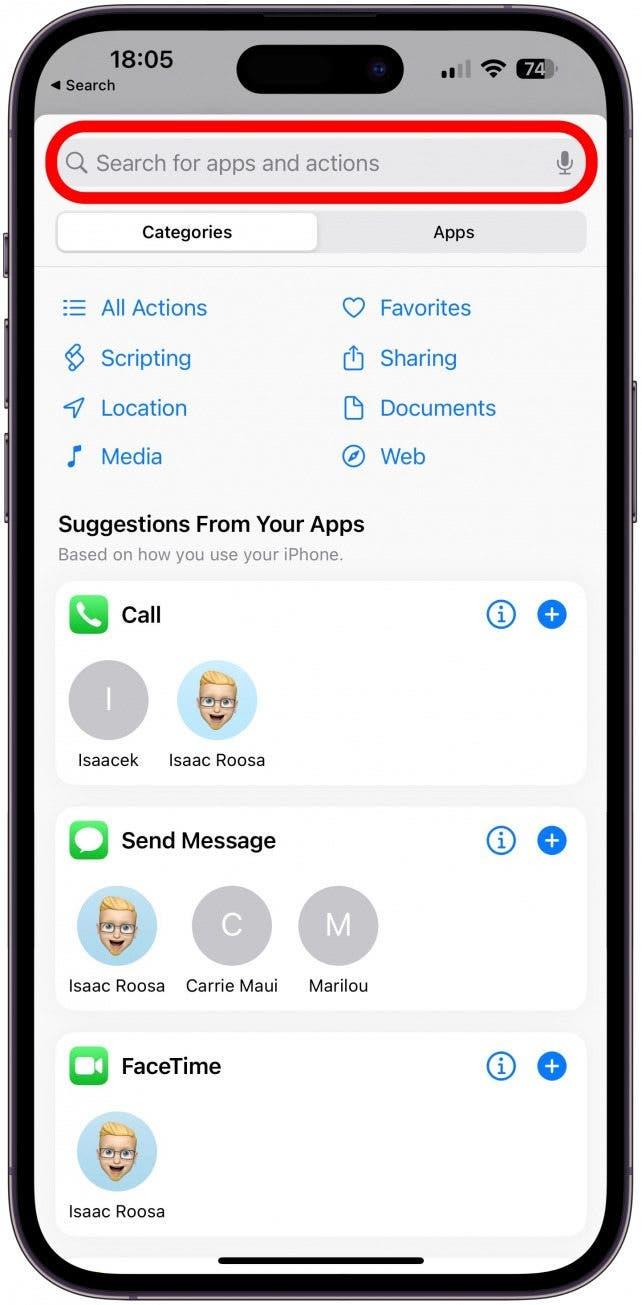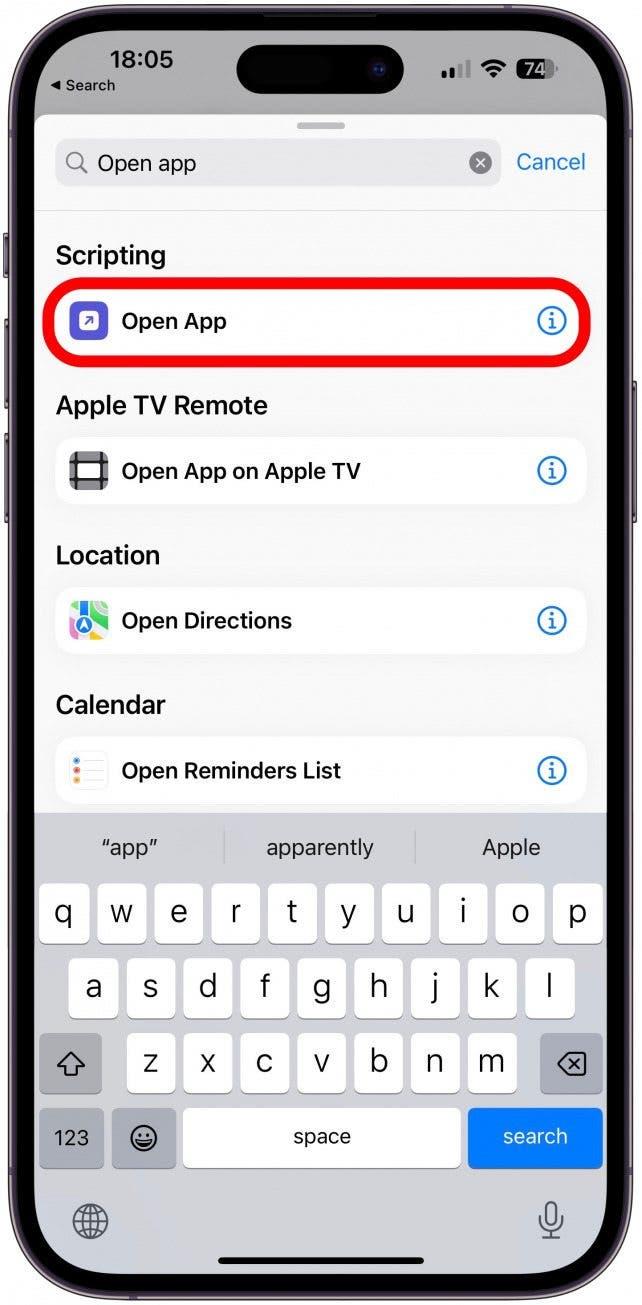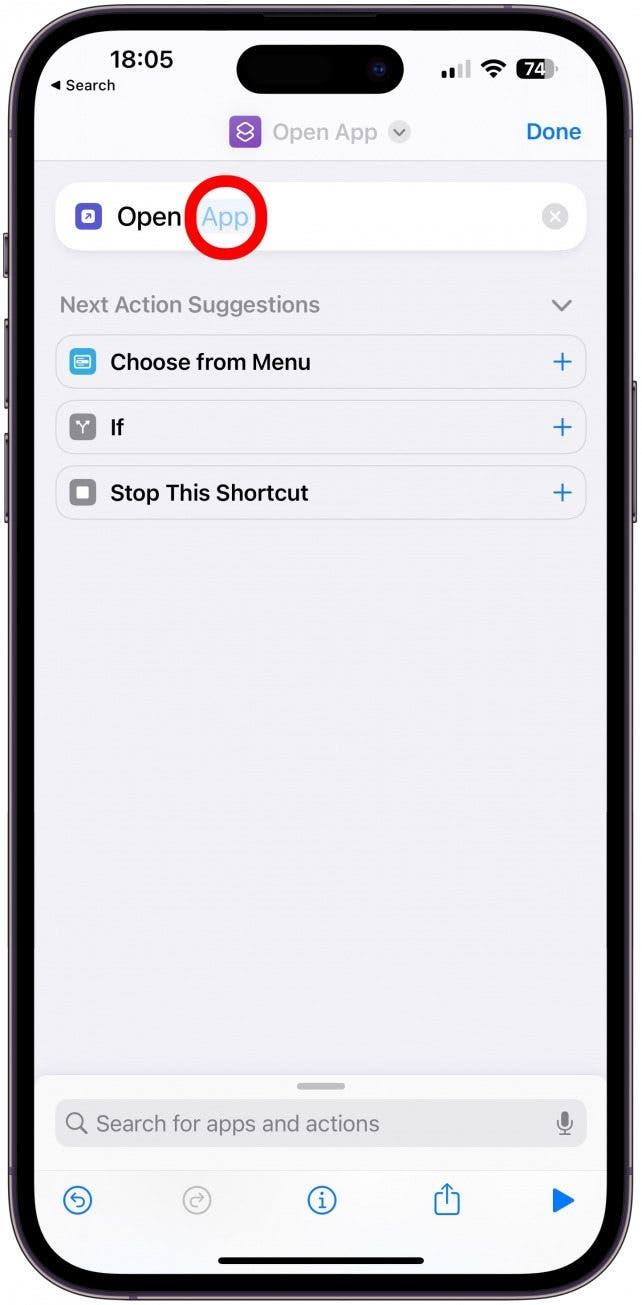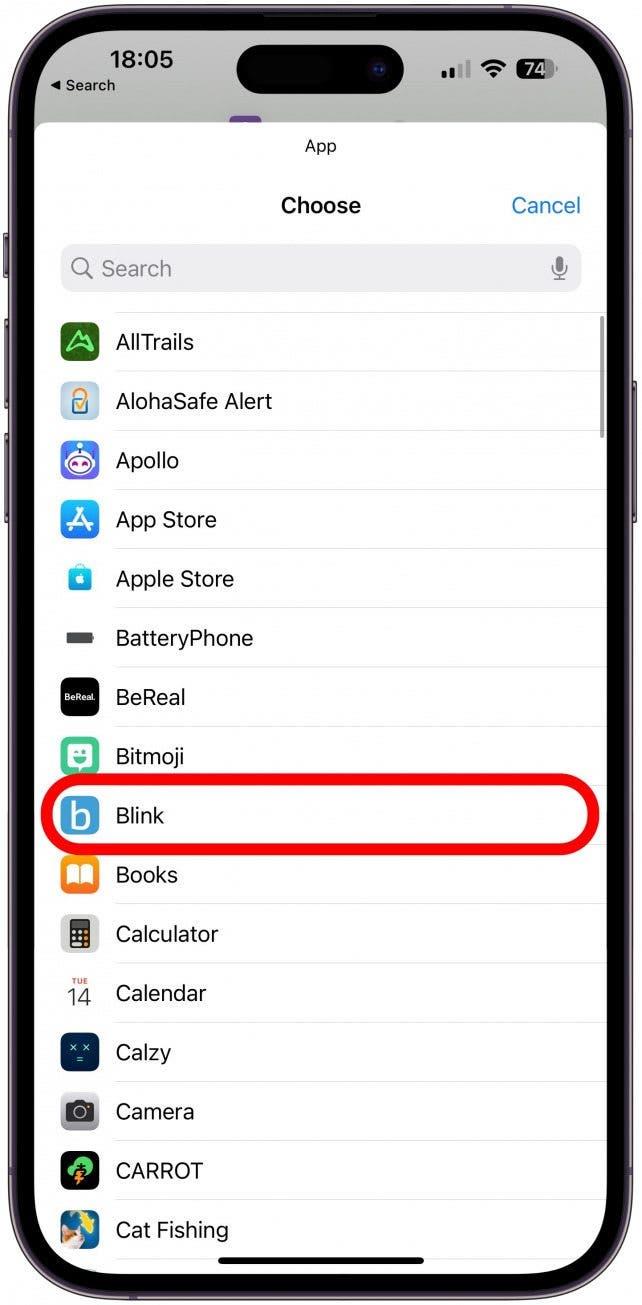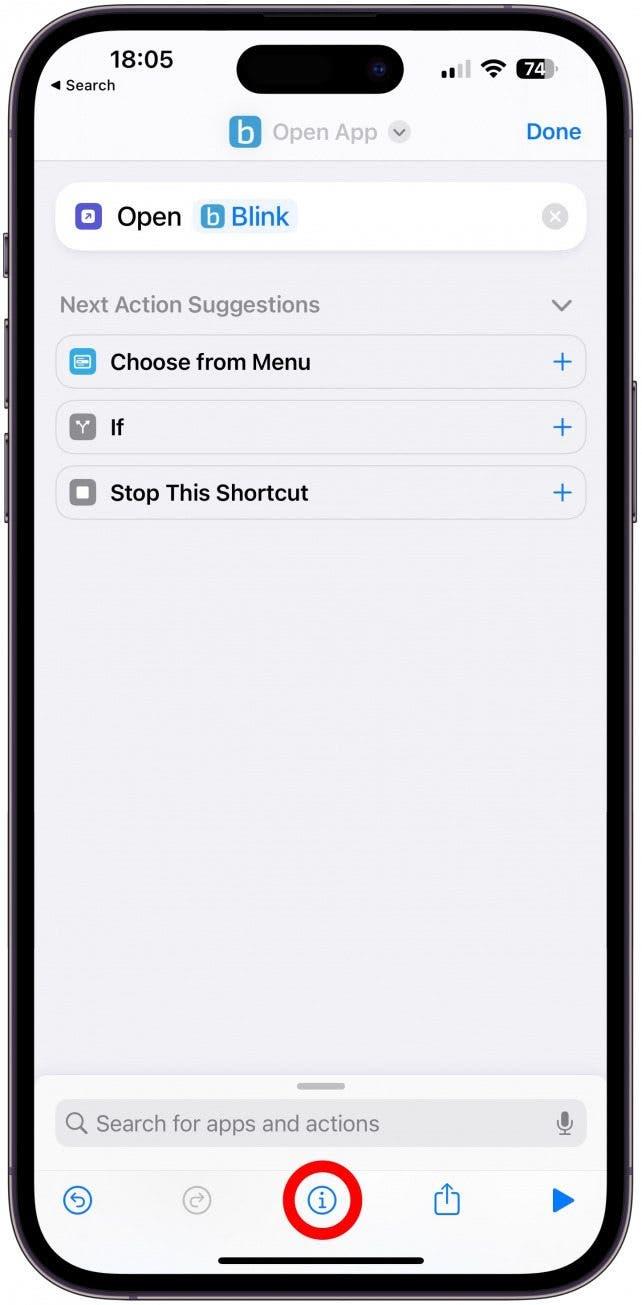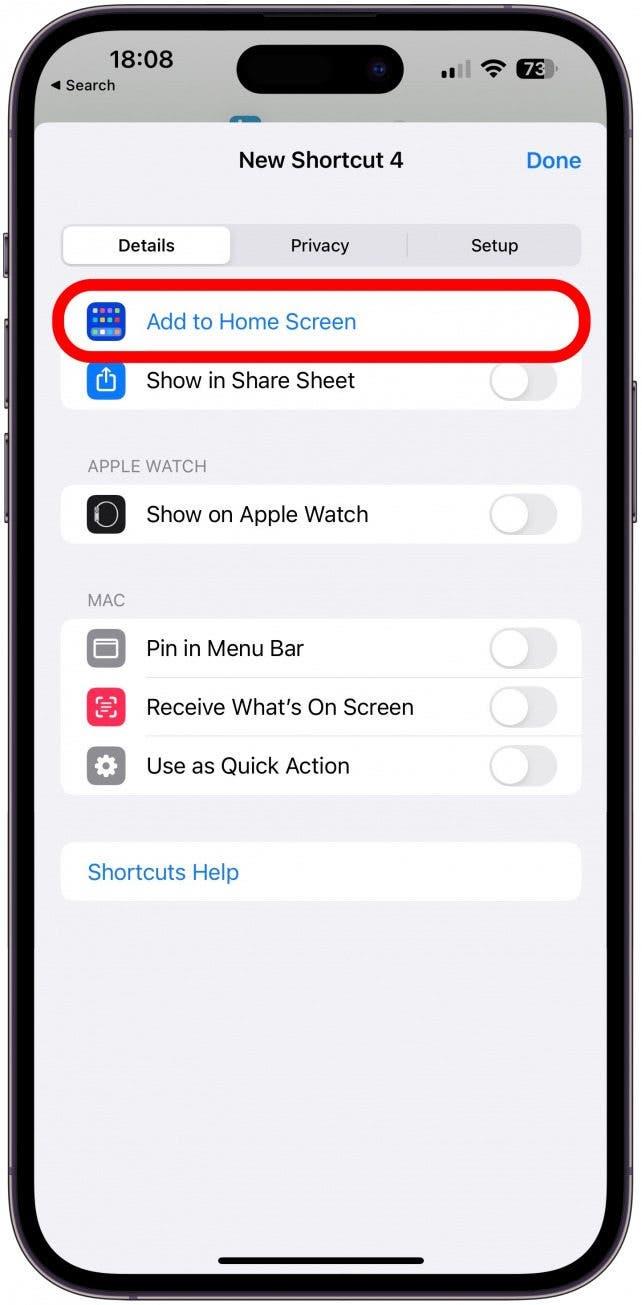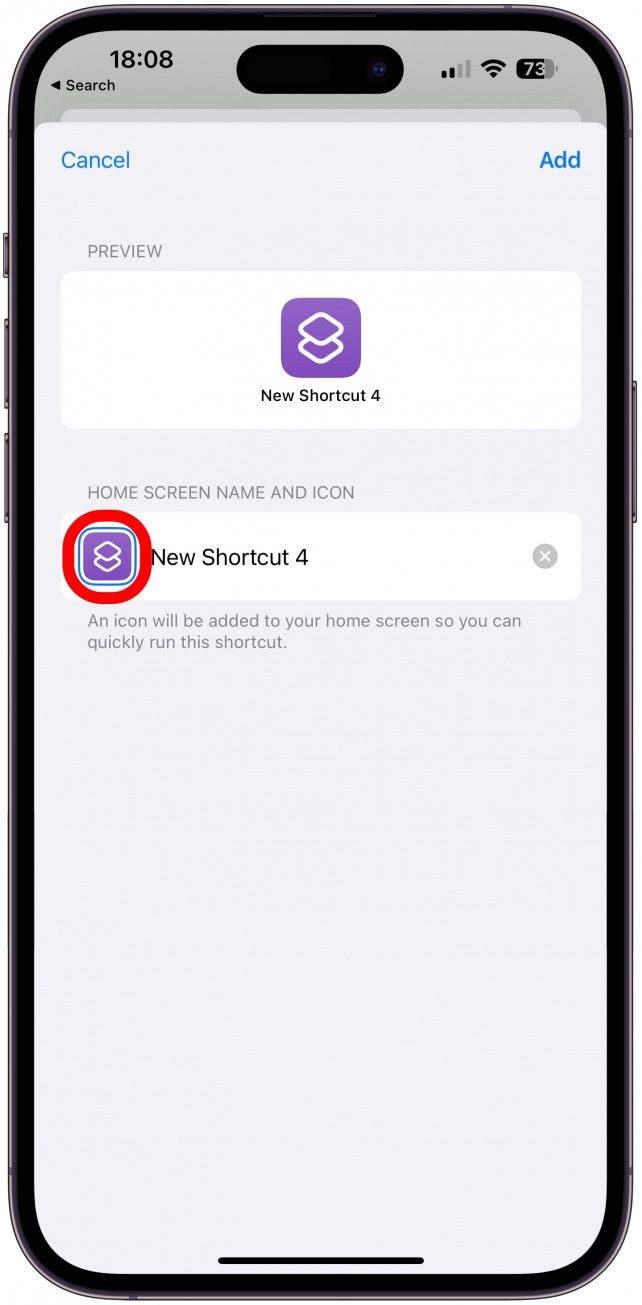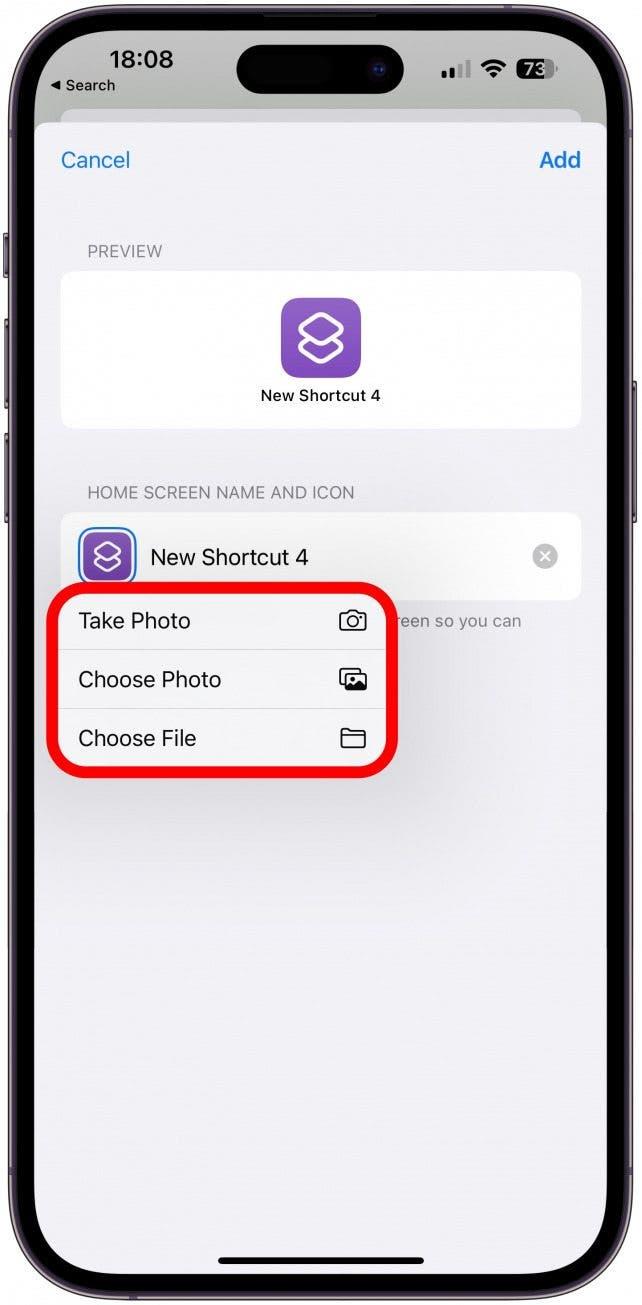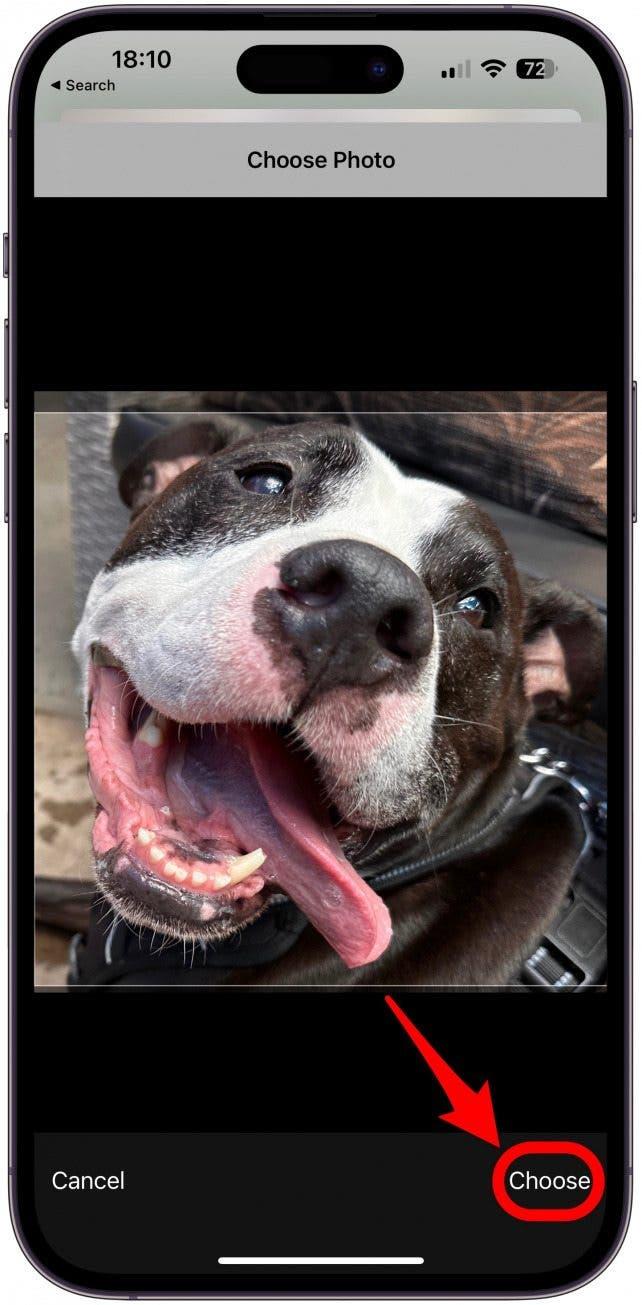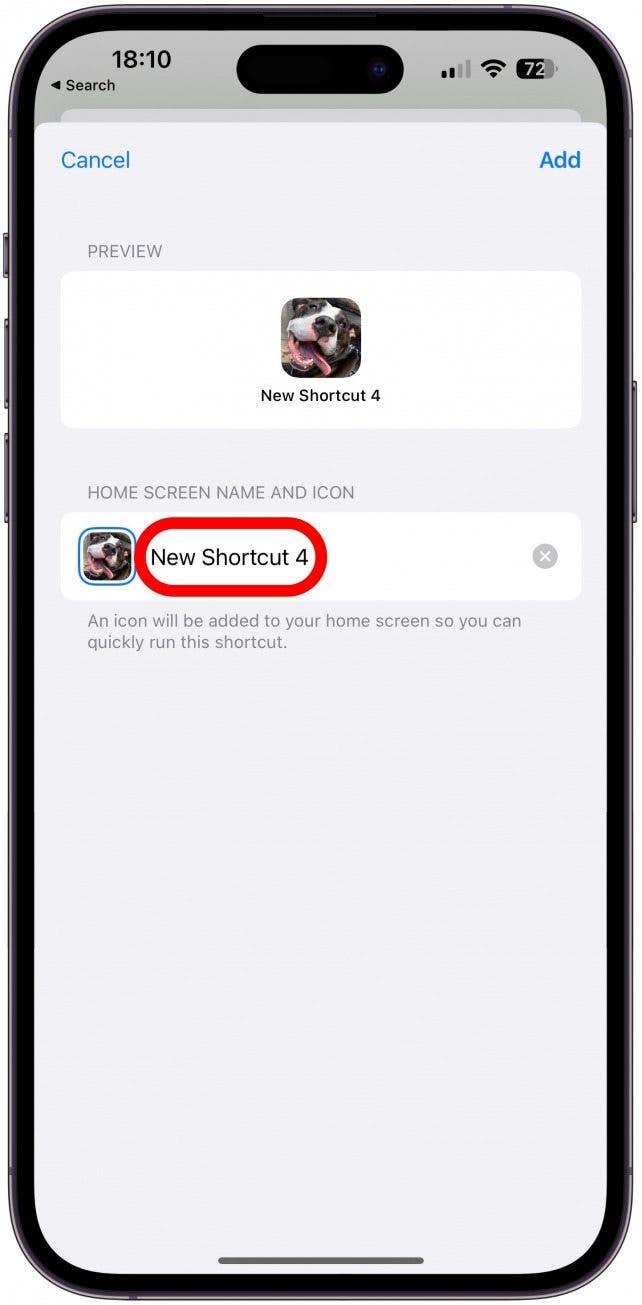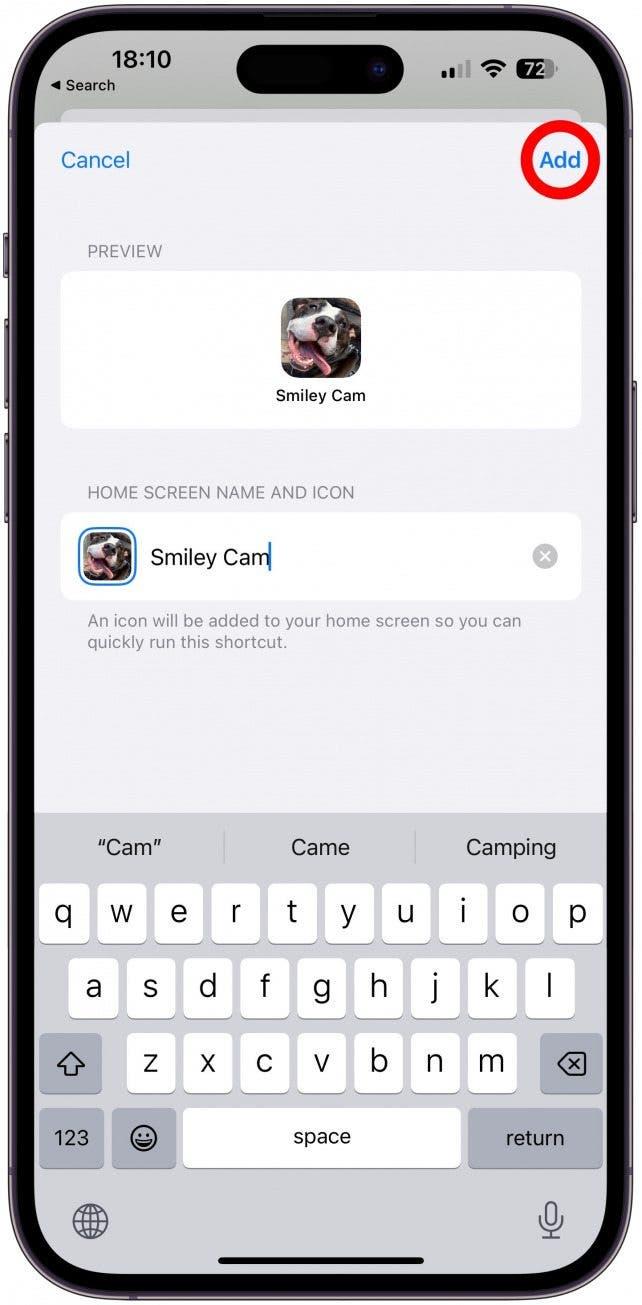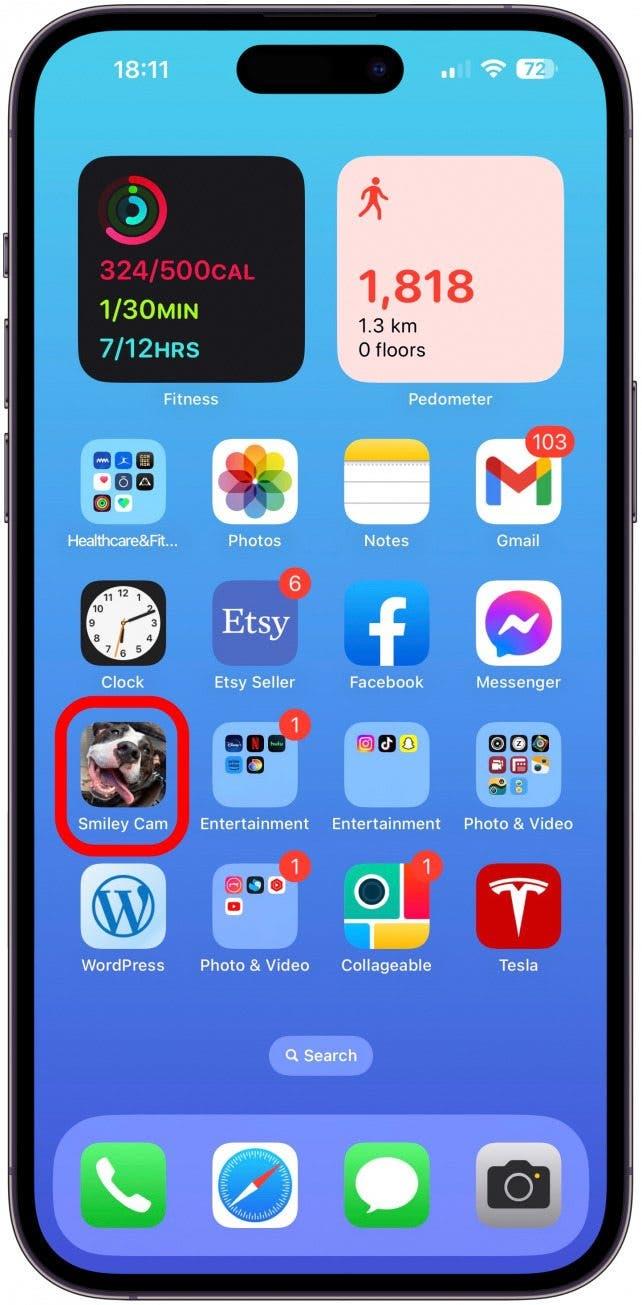Настройка значков приложения для iPhone — это еще один отличный способ, которым iOS 16 позволяет пользователям персонализировать свои устройства или скрывать приложения, маскируя их как нечто другое. Теперь вы можете сделать свои собственные значки приложения для iPhone или загрузить приложение, чтобы изменить свои значки. Приложение для сочетания iPhone позволяет пользователям создавать пользовательскую эстетику для своего домашнего экрана, не оплачивая стороннее приложение. Это позволяет использовать пользовательские изображения в качестве значков, которые затем функционируют как ярлык для соответствующего приложения в библиотеке приложений.
Как изменить значки на iPhone, используя руководство по ярлыкам
Пользовательские значки могут полностью преобразовать ваш телефон и сделать его собственным! Вот как изменить значки приложений, используя приложение для ярлыков:
- Откройте приложение ярлыки .
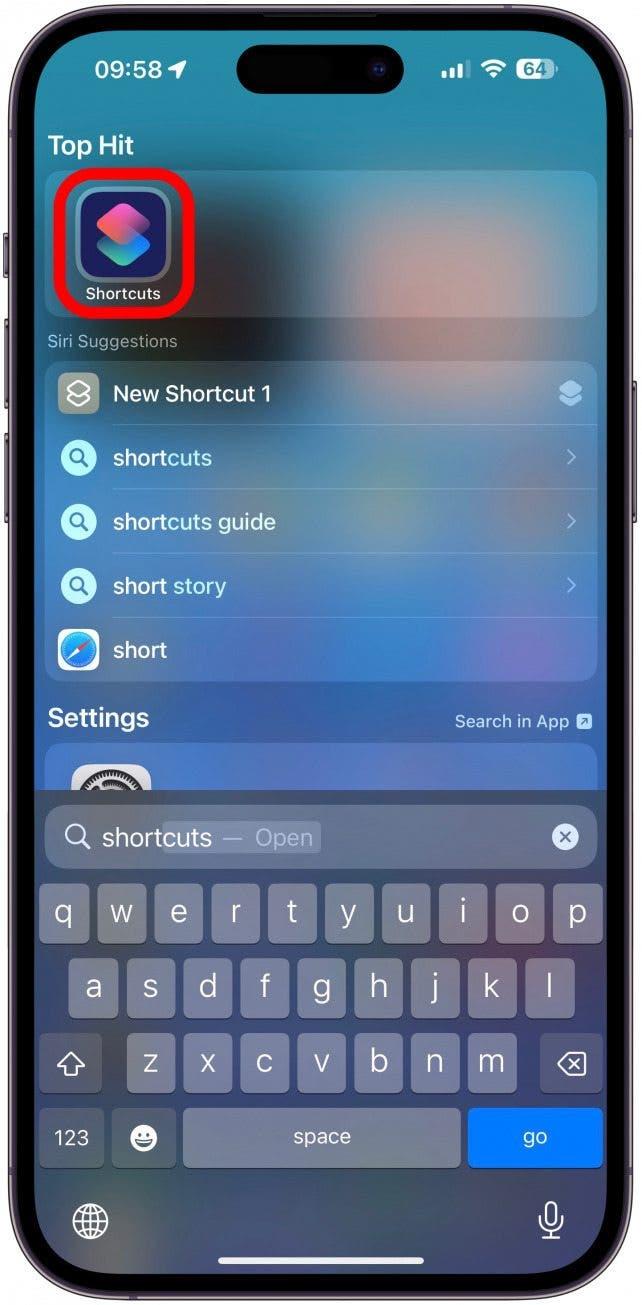
- Перейдите на вкладку ярлыков, если вас еще нет, и нажмите на Icon + , расположенный в правом верхнем углу экрана основного приложения.

- Выберите Добавить действие .

- Используйте панель поиска в верхней части экрана, чтобы ввести Открыть приложение .

- Нажмите на open app .

- Далее нажмите app .

- Выберите приложение по вашему выбору из списка в алфавитном порядке. Вы также можете найти приложение в строке поиска в верхней части экрана. Нажмите приложение, для которого вы хотите создать пользовательский значок.

- Нажмите на иконку «i» внизу экрана.

- Нажмите на Добавить на домашний экран .

- Нажмите на значок приложения под именем и знаком домашнего экрана.

- В раскрывающемся меню выберите сфотографировать , выберите Photo или выберите File . Для этого примера я буду нажать выберите Photo.

- Выберите изображение, которое вы хотели бы использовать, и подтвердите его, нажав выберите .

- Нажмите на новый ярлык , чтобы переименовать приложение.

- Нажмите Добавить в правом верхнем углу экрана.

- Новый значок приложения появится на вашем домашнем экране.

Создание пользовательского значка iPhone с использованием приложения Shortcuts не заменяет оригинальный значок приложения на домашнем экране, поэтому вам нужно будет скрыть оригинальное приложение, чтобы не видеть его . Для более креативных способов настроить свой iPhone, не забудьте подписаться на наш бесплатный информационный бюллетень часа дня .
Где найти и скачать значки приложения для iPhone
С таким большим количеством вариантов может быть трудно выбрать правильный индивидуальный дизайн значков приложения для iPhone. Можно загрузить бесплатные значки приложения для iPhone, но вы также можете приобрести пакеты премиум -класса онлайн. иконки 8 -отличный веб-сайт, который предлагает широкий выбор бесплатных икон с конкретным разделом для дизайнов, удобных для iOS. Оба iconscout и flaticon также есть несколько бесплатных пакетов для Продукты Apple.
 Изображение предоставлено freepik
Изображение предоставлено freepik
Для более творческого выбора быстрый поиск на Pinterest может найти вас различные бесплатные и платные коллекции. Самое замечательное в поиске на Pinterest заключается в том, что в нем показаны некоторые из лучших значков из разных магазинов и веб -сайтов, таких как этот бесплатный набор акварели (на фото выше), которые вы можете скачать через freepik . Наконец, etsy — отличное место для поиска упаков продавец. Иногда они даже в паре с отличными экранами и многое другое, чтобы создать сплоченную тему. Как только вы загружаете значки iPhone, они будут храниться на ваших фотографиях, и вы можете добавить их, используя шаги выше .
Вы также можете разработать свой собственный, используя стороннее приложение! Возможность создавать свои собственные значки iPhone — это захватывающая, но может быть немного пугающей. Есть много способов создать свои собственные дизайны. Старая школьная способ-это нарисовать значки, затем сканировать искусство или просто сфотографировать рисунок непосредственно через приложение для ярлыков. Другой вариант-создать дизайн с использованием программного обеспечения, такого как Photoshop, Adobe Illustrator или Программирование Если вы знакомы с этими приложениями. Но для тех, кто не талантлив в изобразительном искусстве и не опытный в компьютерном дизайне, Canva App < /a> это путь.

скриншоты выше взяты из приложение Canva
Как только вы получите его, ваш iPhone может выглядеть так же уникально, как и вы. Далее, изучите Как сделать новые ярлыки с царапин или Как редактировать существующие ярлыки на iPhone .